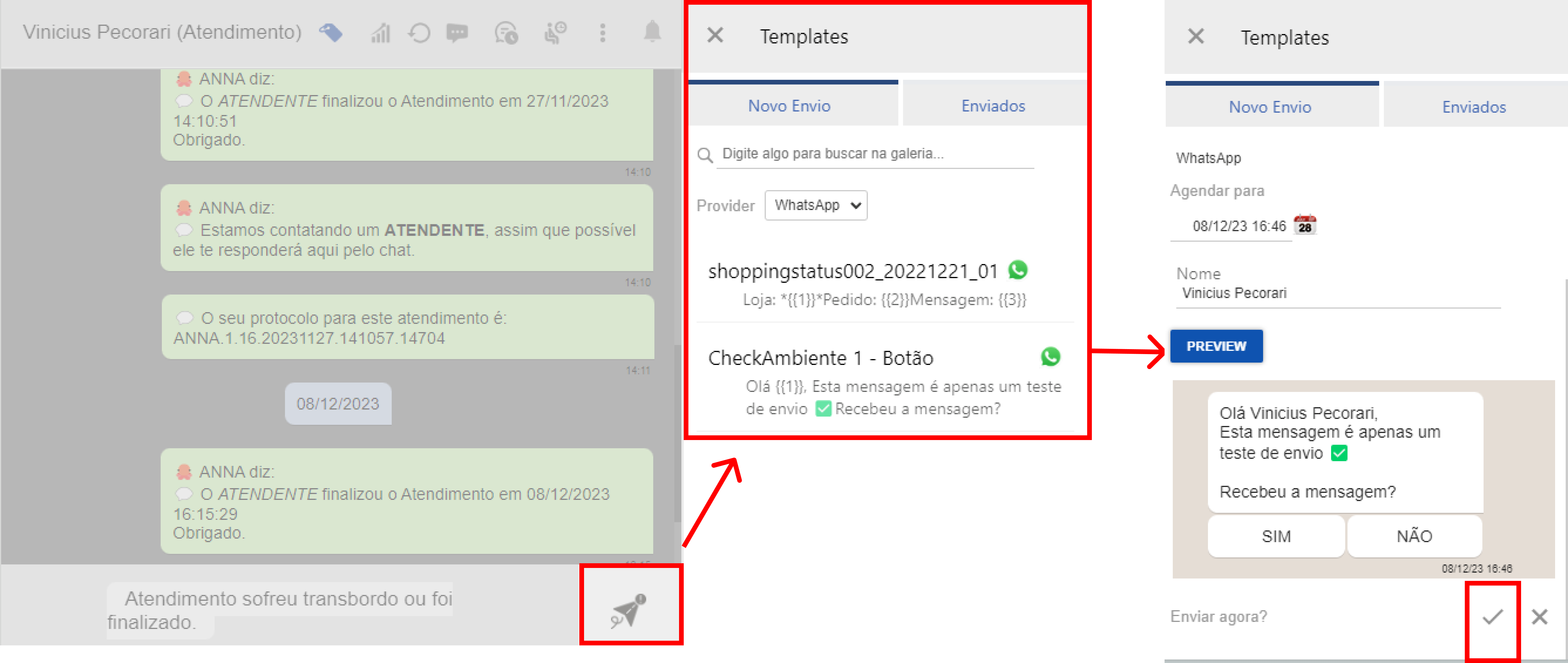Status
Com o filtro de status conseguimos filtrar os atendimentos que estão em andamento e os atendimentos que já foram finalizados. Veja abaixo como realizar filtrar os status de atendimento.
Em andamento
Seção intitulada “Em andamento”Por padrão, ao abrir a tela de atendimento, o status em andamento sempre virá selecionado. Esse status exibe somente os atendimentos que continuam abertos. Para visualizar os atendimentos com esse status faça:
- Clique no ícone de lupa localizado ao lado esquerdo do campo de procurar.
- Na seção de status, selecione “Em Andamento”.
- Clique em pesquisar.
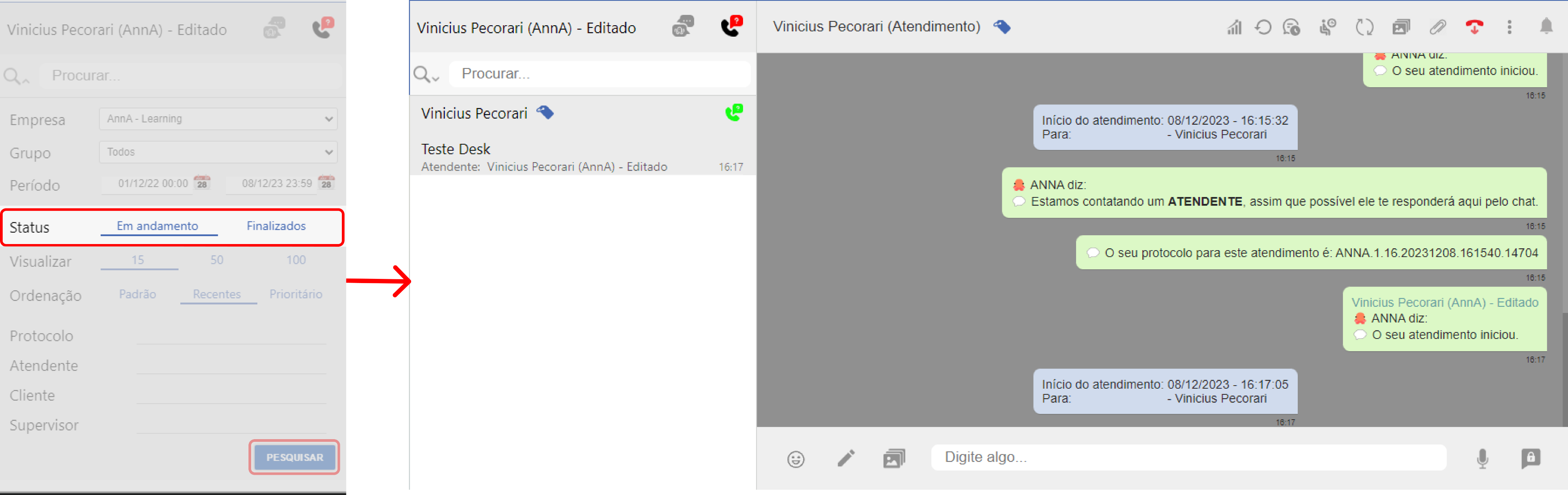
Finalizado
Seção intitulada “Finalizado”Para visualizar os atendimentos já finalizados faça:
- Clique no ícone de lupa localizado ao lado esquerdo do campo de procurar.
- Na seção de status, selecione “Finalizados”.
- Clique em pesquisar.
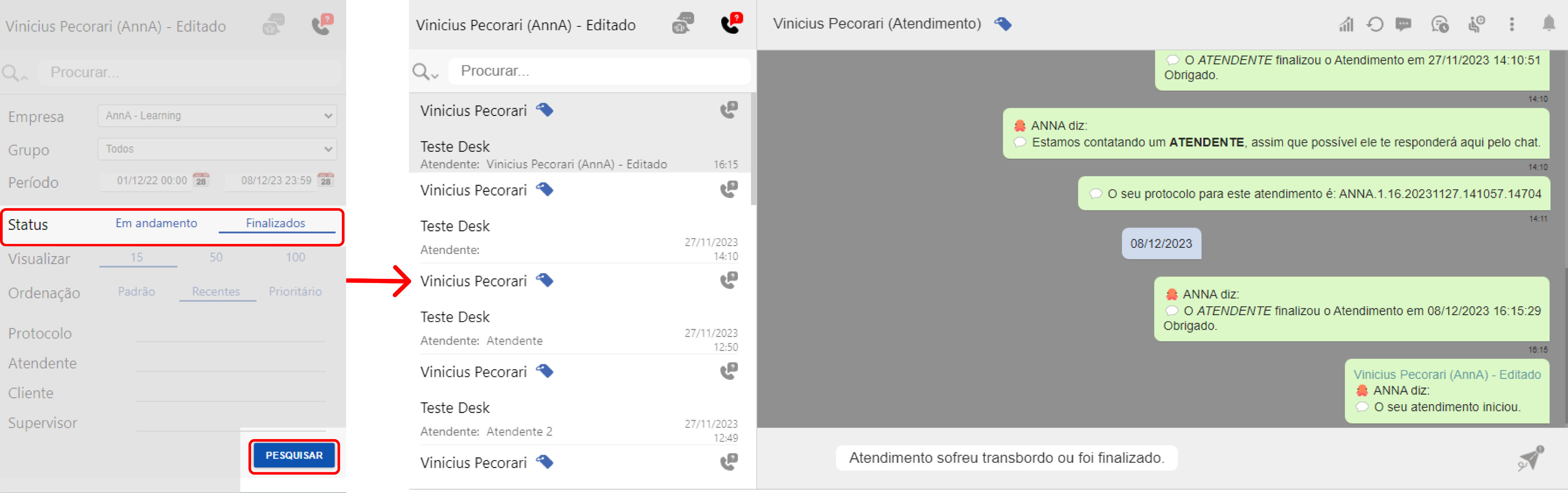
Ao visualizar os atendimentos finalizados, você poderá realizar algumas ações, como realizar o download em PDF do atendimento e até mesmo enviar uma mensagem ativa para iniciar uma nova conversa com o cliente. Veremos a seguir como realizar essas ações.
Consultar Atendimento e Baixar em PDF
Seção intitulada “Consultar Atendimento e Baixar em PDF”Para baixar um atendimento em PDF, primeiro precisamos consultar a tela desse atendimento, com isso faça:
- Selecione o atendimento desejado.
- Clique no ícone de Chat localizado na barra de ferramentas de chat. Uma nova aba no seu navegador se abrirá e você poderá visualizar o chat desse atendimento. Essa página é interessante, pois você pode encaminhar o link do chat para outro atendimento visualizar.
- Para realizar o download do chat, clique no ícone de download. Ao realizar esta ação, o PDF do atendimento será gerado e você poderá baixar.
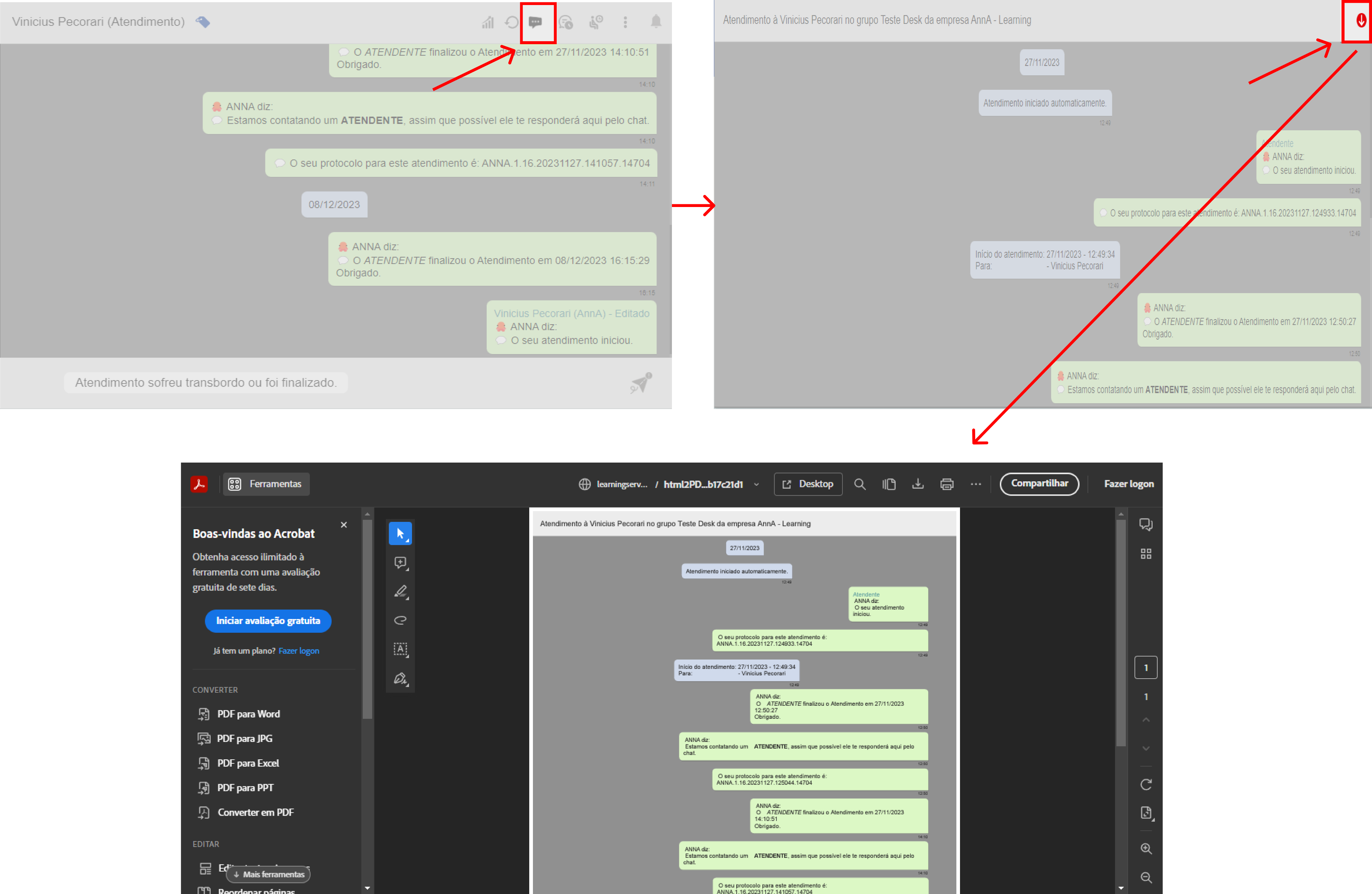
Enviar Mensagem Ativa
Seção intitulada “Enviar Mensagem Ativa”Com um atendimento finalizado é possível encaminhar uma mensagem ativa para um usuário na tentativa de iniciar uma nova conversa. Para realizar o envio ativo para um cliente, faça:
- Selecione o atendimento desejado.
- Clique no ícone de Avião localizado no canto inferior direito da tela de atendimento.
- Selecione qual template deseja enviar.
- Clique em confirmar para enviar. Ao realizar esta ação o template será enviado para o cliente.